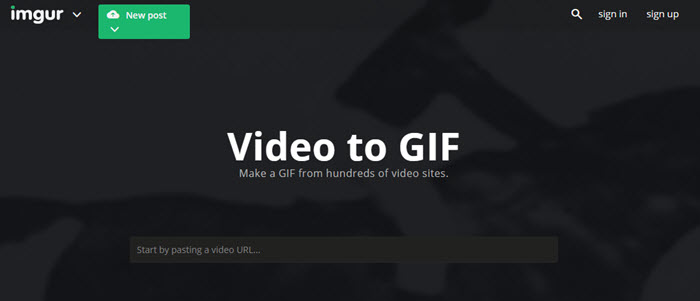我想把 MP4 变成 gif, 我已经尝试了几个在线 MP4 到 gif 转换器, 但失败。谁能 help_1_815_1 _
将视频转换为 gif 是很容易的, 但有时转换器不支持将视频转换为 gif 时会很枯燥。gif 以图像形式出现, 大多数转换器可能无法支持转换。然而, 好消息是, 有免费的在线转换器, 可以帮助转换 MP4 到 GIF 没有任何挑战。为了使您能够在线转换MP4 到 GIF , 本文讨论了最佳转换器的列表。
1部分。将 MP4 转换为 GIF 的最佳工具
iSkysoft iMedia 转换器豪华是最好的 MP4 到 GIF 转换器考虑其性能, 速度和质量的结果。该工具的工作速度比其他转换器快 90X, 您可以在简单单击的 MP4 文件中创建一个 GIF。您可以在您的计算机上使用该工具, 而无需在任何时候连接互联网。它还提供了不同的选项来调整转换后的 GIF。在将 MP4 转换为 gif 时, iSkysoft 可确保视频的质量不会受到影响, 您可以选择要包含在 gif 中的部件。
最佳视频转换器-iSkysoft iMedia 转换器豪华
获取最佳 MP4 到 GIF 转换器:
- 它是一个 gif 制造商, 它提供了从视频或照片中创建 gif 的选项。
- iSkysoft iMedia 转换器豪华是最好的视频和音频转换器, 支持转换的音频和视频之间超过150文件格式。
- 此程序可帮助您从共享站点转换在线视频, 您所需要的就是复制 URL 并让程序完成其余部分。
- 该应用程序提供不同的编辑工具来帮助您修改输出视频文件。例如, 您可以修剪、裁剪、合并、更改比特、帧速率等。
- 它还充当 dvd 工具包, 帮助转换、复制和备份 dvd 数据。
- 如有必要, 您也可以尝试此程序将转换后的视频传输到您的设备, 如 iPhone、iPad、Android 手机、USB 等。
使用 iSkysoft iMedia 转换器将 MP4 转换为 GIF 的用户指南豪华
步骤1。运行程序
启动程序后, 单击顶部菜单上的 "工具箱" 选项卡, 然后选择 "GIF 制作器" 选项。

步骤2。选择 MP4 文件以使 GIF
一旦您单击了 GIF 制造商选项, 将弹出两个新选项;视频到 gif 和照片到 gif。选择 "视频到 GIF" 选项, 如果您使用的是 windows 计算机单击 "添加" 将 MP4 视频导入转换器。通过在显示窗口中拖动箭头图标来导入视频并选择要剪辑的视频。选择所需部件的另一种方法是手动指定开始时间和结束时间。

步骤3。将 MP4 转换为 GIF
您可以为最终的 GIF 文件设置输出大小、帧速率和输出文件夹。完成编辑设置后, 单击 "创建 gif" 按钮以获取 gif 文件。
2部分。如何在 Photoshop 中将 MP4 转换为 GIF
步骤 1: 首先打开 Photoshop, 而不打开要转换的 MP4 视频。
步骤 2: 转到 "文件", 然后单击 "导入" 按钮, 然后单击 "视频帧到图层", 然后选择要转换的 MP4 视频, 然后单击 "打开"。单击 "确定" 将视频帧转换为单个分层文件。
步骤 3: 将在下一节中显示一些选项。在 "选项" 中, 确保 "制作帧动画" 复选框是勾选的。
步骤 4: 将视频保存为 GIF 转到 "文件", 然后单击 "保存为 Web"。然后从 "预设" 菜单中选择一个 gif 选项, 或者您可以在下拉列表中选择一个位于预设下方的 gif 选择, 并根据需要调整选项。
然后点击 "保存" 按钮, 给 GIF 命名并享受。

3部分。前 5 MP4 到 GIF 在线转换器
#1。EZGIF
EZGIF 是一个在线视频转换器, 让您转换 MP4, AVI, WMV, FLV, WebM 和其他视频文件, 以动画 gif。源视频可以从您的手机上上传, 也可以从 URL 中获取。
使用 EZGIF 将 MP4 转换为 GIF 的步骤:
1. 打开网站并选择。"视频到 GIF" 浏览要上传的视频。
2. 选择文件后点击 "上传" 按钮。
3. 选择要剪切的视频部分, 输入开始和结束时间, 视频将转换为 GIF。

#2。IMGFLIP
在线转换器帮助将 MP4 和其他流行的视频转换为动态 gif。它有两个版本: pro 版和免费版。将视频转换为 GIF 后, 您可以预览它们。
MP4 到 GIF 转换的步骤:
1. 打开网站, 点击 "视频到 GIF"。
2. 通过单击 "上载" 按钮或粘贴视频 URL, 从计算机上上传 MP4 视频。
3. 视频在上传后被转换。

#3。Makeagif
Makegif 是一个梦幻世界的所有 gif 爱好者, 允许用户创建动画 gif 在简单的步骤。
使用 Makeagif 将 MP4 转换为 GIF 的步骤:
1. 打开网站并选择 "视频到 GIF" 选项。
2. 从桌面上上传 MP4 视频或使用 URL。
3. 输入视频的长度。
4. 单击 "继续" 将 MP4 转换为 GIF。

#4。Zamzar
Zamzar 是一个免费的在线转换器, 支持转换不同的文件, 包括 MP4 到 GIF。该工具具有简单明了的界面, 转换只需几分钟。但是, 此工具有局限性, 因为它无法转换超过100MB 的视频。如果 GIF 动画太长, 它无法修剪它。
使用 Zamzar 将 MP4 文件转换为 GIF 的步骤:
步骤 1: 上传小于或等于100MB 的文件。
步骤 2: 选择 gif 作为 MP4 到 gif 转换的目标格式。
步骤 3: 提供一个电子邮件地址, 这将是被转换文件的接收者。
步骤 4: 最后点击 "转换" 按钮开始将 MP4 转换为 GIF。

#5。Imgur
Imgur 是一个免费的在线工具, 帮助创建 GIF 从在线视频共享网站。你必须有视频的链接, 因此你可以上传 MP4 文件从 YouTube, DailyMotion, 和 Vimeo, 等等。但是, 没有任何选项可以从您的计算机上上传视频, 并且您无法更改视频中的任何内容。
使用 Imgur 将 MP4 转换为 GIF 的步骤:
1. 打开网站。从网站上复制链接并粘贴到网站上。
2. 选择视频的开始和结束时间。
3. 在视频上添加文本, 一旦完成, 视频将转换为 GIF。